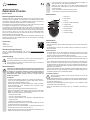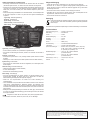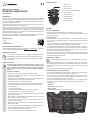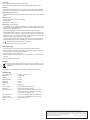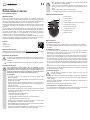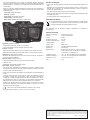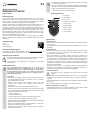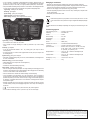Renkforce RF-GM-PR01 Bedienungsanleitung
- Kategorie
- Mäuse
- Typ
- Bedienungsanleitung

• Lassen Sie Wartungs-, Anpassungs- und Reparaturarbeiten ausschließlich von
einem Fachmann bzw. einer Fachwerkstatt durchführen.
• Sollten Sie noch Fragen haben, die in dieser Bedienungsanleitung nicht
beantwortet werden, wenden Sie sich an unseren technischen Kundendienst oder
an andere Fachleute.
• Achtung, nicht sichtbares Laserlicht am optischen Sensor:
- Nicht direkt oder mit optischen Instrumenten betrachten!
Bedienelemente
1
2
3
4
5
7
6
8
9
1 Taste „Zurück“
2 Auösungstaste
3 Taste „Vor“
4 Scrollrad (mit Tastenfunktionalität)
5 Linke Maustaste
6 USB-Anschlusskabel
7 Rechte Maustaste
8 Lautstärke erhöhen
9 Lautstärke verringern
Inbetriebnahme
a) Maus anschließen
• Verbinden Sie die Maus über das USB-Anschlusskabel (6) mit einem freien USB-Port Ihres
Computers.
• Das Betriebssystem sucht nach den passenden Treibern und installiert sie. Die Maus ist
bereit zur Benutzung.
b) Maus benutzen
• Die Tastenfunktionen sind per Werkseinstellung vorkonguriert. Sie können das Scrollrad
(4) und die rechte (7) und linke (5) Maustaste in der Grundeinstellung mit den gleichen
Funktionen wie bei anderen handelsüblichen Mäusen verwenden.
• Drücken Sie die Auösungstaste (2), um zwischen den Auösungen der Maus zu schalten.
Das Farbschema der Mausbeleuchtung zeigt die Einstellung einer jeweils anderen Auösung
an.
• An der Unterseite der Maus bendet sich eine Kammer. Öffnen Sie den runden Deckel durch
Drehen. Sie können das Gewicht der Maus nach Ihren Vorstellungen durch Entnehmen
und Wiedereinsetzen der Gewichte ändern. Die sechs zylindrischen Einzelgewichte sind
magnetisch, um ein zu leichtes Herausfallen zu verhindern. Lagern Sie die evtl. entnommenen
Gewichte an einem sicheren Ort.
• Kongurieren Sie die Maus mit Hilfe der mitgelieferten Software. Belegen Sie die Tasten der
Maus mit Funktionen nach Ihren Vorstellungen. Sie können die Tasteneinstellungen mit der
mitgelieferten Software ändern und Nutzerprole erstellen.
c) Software installieren
Stellen Sie sicher, dass die Maus mit dem Computer verbunden ist, bevor Sie die
Software installieren.
• Sie benötigen Administratorrechte zur Installation. Legen Sie die CD des Einstellprogramms
der Mausfunktionen (im Lieferumfang eingeschlossen) in ein CD-ROM Laufwerk, welches an
Ihre Computer angeschlossen ist.
• Klicken Sie auf die Installationsdatei des Set-up-Programms, um es zu installieren. Folgen
Sie den Anweisungen auf dem Bildschirm.
• Führen Sie einen Neustart Ihres Computers durch, um die Installation der Software zu
beenden.
Bedienungsanleitung
GAMING MAUS RF-GM-PR01
Best.-Nr. 1620175
Bestimmungsgemäße Verwendung
Die Gaming Maus dient zur Bedienung eines Computers. Sie ist mit acht Tasten und einem
klickfähigen Scrollrad ausgestattet. Die Übertragung der Steuerbefehle zwischen Maus
und Empfänger erfolgt über USB2.0. Die mitgelieferte Software dient zum Einstellen und
Personalisieren verschiedener Mausparameter und der Tastenbelegungen.
Eine Verwendung ist nur in geschlossenen Räumen, also nicht im Freien erlaubt. Der Kontakt
mit Feuchtigkeit, z.B. im Badezimmer u.ä. ist unbedingt zu vermeiden.
Aus Sicherheits- und Zulassungsgründen dürfen Sie das Produkt nicht umbauen und/oder
verändern. Falls Sie das Produkt für andere Zwecke verwenden, als zuvor beschrieben, kann
das Produkt beschädigt werden. Außerdem kann eine unsachgemäße Verwendung Gefahren
wie z.B. Kurzschluss, Brand, etc. hervorrufen. Lesen Sie sich die Bedienungsanleitung
genau durch und bewahren Sie diese auf. Reichen Sie das Produkt nur zusammen mit der
Bedienungsanleitung an dritte Personen weiter.
Das Produkt entspricht den gesetzlichen, nationalen und europäischen Anforderungen. Alle
enthaltenen Firmennamen und Produktbezeichnungen sind Warenzeichen der jeweiligen
Inhaber. Alle Rechte vorbehalten.
Lieferumfang
• Maus
• Software CD
• Bedienungsanleitung
Aktuelle Bedienungsanleitungen
Laden Sie aktuelle Bedienungsanleitungen über den Link www.conrad.com/downloads
herunter oder scannen Sie den abgebildeten QR-Code. Befolgen Sie die Anweisungen auf
der Webseite.
Symbol-Erklärung
Das Symbol mit dem Ausrufezeichen im Dreieck weist auf wichtige Hinweise in
dieser Bedienungsanleitung hin, die unbedingt zu beachten sind.
Das Pfeil-Symbol ist zu nden, wenn Ihnen besondere Tipps und Hinweise zur
Bedienung gegeben werden sollen.
Sicherheitshinweise
Lesen Sie sich die Bedienungsanleitung aufmerksam durch und beachten Sie
insbesondere die Sicherheitshinweise. Falls Sie die Sicherheitshinweise und
die Angaben zur sachgemäßen Handhabung in dieser Bedienungsanleitung
nicht befolgen, übernehmen wir für dadurch resultierende Personen-/
Sachschäden keine Haftung. Außerdem erlischt in solchen Fällen die
Gewährleistung/Garantie.
a) Allgemein
• Das Produkt ist kein Spielzeug. Halten Sie es von Kindern und Haustieren fern.
• Lassen Sie das Verpackungsmaterial nicht achtlos liegen. Dieses könnte für
Kinder zu einem gefährlichen Spielzeug werden.
• Schützen Sie das Produkt vor extremen Temperaturen, direktem Sonnenlicht,
starken Erschütterungen, hoher Feuchtigkeit, Nässe, brennbaren Gasen,
Dämpfen und Lösungsmitteln.
• Setzen Sie das Produkt keiner mechanischen Beanspruchung aus.
• Wenn kein sicherer Betrieb mehr möglich ist, nehmen Sie das Produkt außer
Betrieb und schützen Sie es vor unbeabsichtigter Verwendung. Der sichere
Betrieb ist nicht mehr gewährleistet, wenn das Produkt:
- sichtbare Schäden aufweist,
- nicht mehr ordnungsgemäß funktioniert,
- über einen längeren Zeitraum unter ungünstigen Umgebungsbedingungen
gelagert wurde oder
- erheblichen Transportbelastungen ausgesetzt wurde.
• Gehen Sie vorsichtig mit dem Produkt um. Durch Stöße, Schläge oder dem Fall
aus bereits geringer Höhe wird es beschädigt.
• Beachten Sie auch die Sicherheitshinweise und Bedienungsanleitungen der
übrigen Geräte, an die das Produkt angeschlossen wird.
• Wenden Sie sich an eine Fachkraft, wenn Sie Zweifel über die Arbeitsweise, die
Sicherheit oder den Anschluss des Produkts haben.

Dies ist eine Publikation der Conrad Electronic SE, Klaus-Conrad-Str. 1, D-92240 Hirschau (www.conrad.com).
Alle Rechte einschließlich Übersetzung vorbehalten. Reproduktionen jeder Art, z. B. Fotokopie, Mikroverlmung, oder
die Erfassung in elektronischen Datenverarbeitungsanlagen, bedürfen der schriftlichen Genehmigung des Herausgebers.
Nachdruck, auch auszugsweise, verboten. Die Publikation entspricht dem technischen Stand bei Drucklegung.
Copyright 2018 by Conrad Electronic SE. *1620175_v1_0618_02_DS_m_4L_(1)
d) Maus personalisieren und kongurieren
• Sie benötigen Administratorrechte zum Benutzen der Software. Öffnen Sie die Software
„Ultimate Gaming Mouse Driver”, um die Maus nach Ihren Wünschen zu kongurieren.
• Sie können bis zu 5 verschiedene Kongurationsprole personalisieren. Wählen Sie ein Prol
1 bis Prol 5 durch Anklicken, um es zu denieren. Sie können vordenierte, gespeicherte
Prole laden (‚Load Prole‘ anklicken) bzw. selbst denierte abspeichern (‚Save Prole‘
anklicken).
• Klicken Sie den jeweiligen Einstellbutton in der oberen Menüleiste, um die Einstellparameter
für ein Prol kongurieren zu können. Für jedes Prol sind folgende Einstellkategorien
vorgesehen:
- Light setting - Beleuchtungseinstellung
- Sensitivity - Empndlichkeit
- System setting - Tastenverhalten
- Advanced setting - Erweiterte Einstellungen
- Button setting - Tastenbelegung (inklusive Makros)
Light setting - Beleuchtungseinstellung
• Es kann zwischen „beleuchtet“ und „unbeleuchtet“ ausgewählt werden.
• Die Auswahl der Beleuchtungsart zwischen pulsierend und dauerhaft voll beleuchtet ist
möglich.
Sensitivity - Empndlichkeit
• Sie können die Synchronisation in x und y Richtung einstellen (Kasten anklicken und Slider
einstellen).
• Auösungen von 1000 bis 8200 dpi sind wählbar (Kasten anklicken und Slider einstellen).
System setting - Tastenverhalten
• Ändern Sie hier das Tastenverhalten der Maus wie Doppelklick, Cursor-Genauigkeit, Scroll-
Geschwindigkeit.
Advanced setting - Erweiterte Einstellungen
• Abtastrate (Kasten anklicken und Slider einstellen).
• On-To-Go Geschwindigkeit
• Rücksetzen auf Werkseinstellung (Anklicken)
Button setting - Tastenbelegung
• Sie können Tastenbelegungen hier einzeln einstellen. Die aktuelle Einstellung wird im
Drop-Down-Menü angezeigt. Die belegte Taste wird im Mausmodell in der Mitte des
Softwareinterface gleichzeitig farblich hervorgehoben angezeigt.
• Klicken Sie das Drop-Down-Menü und wählen eine andere Einstellung bzw.
Funktionsbelegung.
• Von der Tastenleiste im Drop-Down-Menü können Sie Makros zuweisen und neu aufnehmen
„Assign Macro“, Multimediafunktionen „Multimedia“ einstellen, Ihre denierten Prole
„Prole“ und die Mausauösungen „DPI switch“ durch einfachen Tastendruck wechseln oder
verschiedene Grundfunktionen des Windows
®
Betriebssystems unter „Windows“ bestimmten
Tasten zuweisen.
• Bestätigen Sie Ihre jeweilige Einstellung durch Drücken der Taste „Apply“, oder brechen Sie
mit „Cancel“ ab. Dies beendet die Einstellung ggf. ohne Änderungen. Die Taste „OK“ beendet
das Programm ebenfalls.
Wenigstens eine Taste sollte auf die Funktion „Click“ (Klicken) eingestellt werden.
• Um die Software zu beenden, drücken Sie „Cancel“ oder „OK“ zum Bestätigen.
Pege und Reinigung
• Trennen Sie das Produkt vor jeder Reinigung von der Stromversorgung (USB-Port).
• Verwenden Sie auf keinen Fall aggressive Reinigungsmittel, Reinigungsalkohol oder
andere chemische Lösungen, da dadurch das Gehäuse angegriffen oder gar die Funktion
beeinträchtigt werden kann.
• Verwenden Sie ein trockenes, faserfreies Tuch zur Reinigung des Produkts.
• Kontrollieren Sie von Zeit zu Zeit den optischen Sensor. Wenn sich Staubpartikel auf ihm
abgesetzt haben, entfernen Sie sie mit einem weichen Pinsel.
• Tauchen Sie das Produkt nicht in Wasser ein.
Entsorgung
Elektronische Geräte sind Wertstoffe und gehören nicht in den Hausmüll. Entsorgen
Sie das Produkt am Ende seiner Lebensdauer gemäß den geltenden gesetzlichen
Bestimmungen.
Sie erfüllen damit die gesetzlichen Verpichtungen und leisten Ihren Beitrag zum Umweltschutz.
Technische Daten
Eingangsspannung/-strom ............ via USB, 5 V/DC, 500 mA
Beleuchtung .................................. 6 variable LED
Frames ......................................... 12000/s
Mausbeschleunigung .................... max. 30G
Abtastrate ..................................... 1000 Hz
Kabellänge .................................... 160 cm
Sensor .......................................... A9800 (Laser)
Sensorauösung ........................... 1000/1600/2400/3200/4000/8200 dpi
Lebensdauer ................................. 5.000.000 x Maustasten betätigt
Systemvoraussetzungen .............. Windows
®
2000, XP (Home, Pro, mit SP1, SP2, SP3)
(32 Bit), Vista™ (32 Bit), 7 (32/64 Bit), 8.0 (32/64 Bit),
8.1 (32/64 Bit), 10.0 (32/64 Bit), 10 S
Betriebsbedingungen .................... +45 ºC, 60 – 80 % relative Luftfeuchte
(nicht kondensierend)
Lagerbedingungen ........................ +65 ºC, 60 – 90 % relative Luftfeuchte
(nicht kondensierend)
Abmessungen (L x B x H) ............. 133,94 x 80,22 x 42,16 mm
Gewicht ......................................... 159 g
Seite wird geladen ...
Seite wird geladen ...
Seite wird geladen ...
Seite wird geladen ...
Seite wird geladen ...
Seite wird geladen ...
-
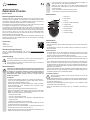 1
1
-
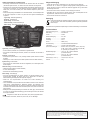 2
2
-
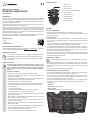 3
3
-
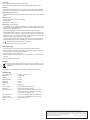 4
4
-
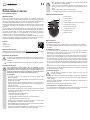 5
5
-
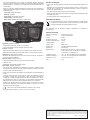 6
6
-
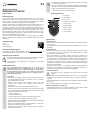 7
7
-
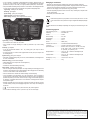 8
8
Renkforce RF-GM-PR01 Bedienungsanleitung
- Kategorie
- Mäuse
- Typ
- Bedienungsanleitung
in anderen Sprachen
- English: Renkforce RF-GM-PR01 Owner's manual
- français: Renkforce RF-GM-PR01 Le manuel du propriétaire
- Nederlands: Renkforce RF-GM-PR01 de handleiding
Verwandte Artikel
-
Renkforce M618BU Bedienungsanleitung
-
Renkforce ST-OPM890 Bedienungsanleitung
-
Renkforce ST-OPM890 Bedienungsanleitung
-
Renkforce RF-GM-X2 Bedienungsanleitung
-
Renkforce B1401E Bedienungsanleitung
-
Renkforce IP68 Industrial PS2, USB Wi-Fi mouse Laser Bedienungsanleitung
-
Renkforce M618X Bedienungsanleitung
-
Renkforce RF-FM-CHARGE1 Bedienungsanleitung
Andere Dokumente
-
VENOM COBRA Benutzerhandbuch
-
KeepOut X9 Benutzerhandbuch
-
Silvercrest SGM 4000 A1 Operation and Safety Notes
-
Trust GXT 32 Gaming Mouse Benutzerhandbuch
-
Gigabyte GM-M8000 Bedienungsanleitung
-
 Titanwolf System Benutzerhandbuch
Titanwolf System Benutzerhandbuch
-
Red4Power R4-M007B Datenblatt
-
Bakker Elkhuizen Ergo Grip Mouse Benutzerhandbuch
-
Gamdias ZEUS P1 Benutzerhandbuch
-
B-Move BM-M0D03 Datenblatt